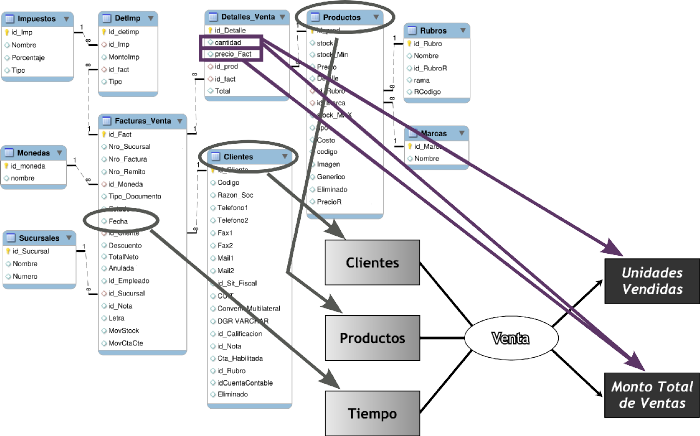5.5.2 PASO 2) ANÁLISIS DE LOS OLTP
5.5.2.1 a) Conformar Indicadores
5.5.2.2 b) Establecer correspondencias
5.5.2.3 c) Nivel de granularidad
5.5.2.4 d) Modelo Conceptual ampliado
5.5.2. PASO 2) ANÁLISIS DE LOS OLTP
Seguidamente, se analizarán las fuentes OLTP para determinar cómo serán calculados los indicadores y para establecer las respectivas correspondencias entre el modelo conceptual creado en el paso anterior y las fuentes de datos. Luego, se definirán qué campos se incluirán en cada perspectiva. Finalmente, se ampliará el modelo conceptual con la información obtenida en este paso.
5.5.2.1. a) Conformar Indicadores
En este paso se deberán explicitar como se calcularán los indicadores, definiendo los siguientes conceptos para cada uno de ellos:
-
Hecho/s que lo componen, con su respectiva fórmula de cálculo. Por ejemplo: Hecho1 + Hecho2.
-
Función de sumarización que se utilizará para su agregación. Por ejemplo: SUM, AVG, COUNT, etc.
Caso práctico:
Los indicadores se calcularán de la siguiente manera:
- ”Unidades Vendidas”:
- Hechos: Unidades Vendidas.
- Función de sumarización: SUM.
Aclaración: el indicador ”Unidades Vendidas” representa la sumatoria de las unidades que se han vendido de un producto en particular.
- ”Monto Total de Ventas”:
- Hechos: (Unidades Vendidas) * (Precio de Venta).
- Función de sumarización: SUM.
Aclaración: el indicador ”Monto Total de Ventas” representa la sumatoria del monto total que se ha vendido de cada producto, y se obtiene al multiplicar las unidades vendidas, por su respectivo precio.
5.5.2.2. b) Establecer correspondencias
El objetivo de este paso, es el de examinar los OLTP disponibles que contengan la información requerida, como así también sus características, para poder identificar las correspondencias entre el modelo conceptual y las fuentes de datos.
La idea es, que todos los elementos del modelo conceptual estén correspondidos en los OLTP.
Caso práctico:
En el OLTP de la empresa analizada, el proceso de venta está representado por el diagrama relacional de la siguiente figura.
Diagrama Relacional: representa la información a través de entidades, relaciones, cardinalidades, claves, atributos y jerarquías de generalización.
|
Figura 5.6: Caso práctico, Diagrama Relacional. |
A continuación, se expondrá la correspondencia entre los dos modelos:
|
Figura 5.7: Caso práctico, correspondencia. |
Las relaciones identificadas fueron las siguientes:
- La tabla ”Productos” se relaciona con la perspectiva ”Productos”.
- La tabla ”Clientes” con la perspectiva ”Clientes”.
- El campo ”fecha” de la tabla ”Facturas_Venta” con la perspectiva ”Tiempo” (debido a que es la fecha principal en el proceso de venta).
- El campo ”cantidad” de la tabla ”Detalles_Venta” con el indicador ”Unidades Vendidas”.
- El campo ”cantidad” de la tabla ”Detalles_Venta” multiplicado por el campo ”precio_Fact” de la misma tabla, con el indicador ”Monto Total de Ventas”.
5.5.2.3. c) Nivel de granularidad
Una vez que se han establecido las relaciones con los OLTP, se deben seleccionar los campos que contendrá cada perspectiva, ya que será a través de estos por los que se examinarán y filtrarán los indicadores.
Para ello, basándose en las correspondencias establecidas en el paso anterior, se debe presentar a l@s usuari@s los datos de análisis disponibles para cada perspectiva. Es muy importante conocer en detalle que significa cada campo y/o valor de los datos encontrados en los OLTP, por lo cual, es conveniente investigar su sentido, ya sea a través de diccionarios de datos, reuniones con l@s encargad@s del sistema, análisis de los datos propiamente dichos, etc.
Luego de exponer frente a l@s usuari@s los datos existentes, explicando su significado, valores posibles y características, est@s deben decidir cuales son los que consideran relevantes para consultar los indicadores y cuales no.
Con respecto a la perspectiva “Tiempo”, es muy importante definir el ámbito mediante el cual se agruparán o sumarizarán los datos. Sus campos posibles pueden ser: día de la semana, quincena, mes, trimestres, semestre, año, etc.
Al momento de seleccionar los campos que integrarán cada perspectiva, debe prestarse mucha atención, ya que esta acción determinará la granularidad de la información encontrada en el DW.
Caso práctico:
De acuerdo a las correspondencias establecidas, se analizaron los campos residentes en cada tabla a la que se hacia referencia, a través de dos métodos diferentes. Primero se examinó la base de datos para intuir los significados de cada campo, y luego se consultó con el encargado del sistema sobre algunos aspectos de los cuales no se comprendía su sentido.
De todas formas, y como puede apreciarse en el diagrama de relacional antes expuesto, los nombres de los campos son bastante explícitos y se deducen con facilidad, pero aún así fue necesario investigarlos para evitar cualquier tipo de inconvenientes.
- Con respecto a la perspectiva ”Clientes”, los datos disponibles son los siguientes:
- id_Cliente: es la clave primaria de la tabla ”Clientes”, y representa unívocamente a un cliente en particular.
- Codigo: representa el código del cliente, este campo es calculado de acuerdo a una combinación de las iniciales del nombre del cliente, el grupo al que pertenece y un número incremental.
- Razon_Soc: nombre o razón social del cliente.
- Telefono1: número de teléfono del cliente.
- Telefono2: segundo número telefónico del cliente.
- Fax1: número de fax del cliente.
- Fax2: segundo número de fax del cliente.
- Mail1: dirección de correo electrónico del cliente.
- Mail2: segunda dirección de correo del cliente.
- id_Sit_Fiscal: representa a través de una clave foránea el tipo de situación fiscal que posee el cliente. Por ejemplo: Consumidor Final, Exento, Responsable No Inscripto, Responsable Inscripto.
- CUIT: número de C.U.I.T. del cliente.
- ConvenioMultilateral: indica si el cliente posee o no convenio multilateral.
- DGR: número de D.G.R. del cliente.
- id_Clasificación: representa a través de una clave foránea la clasificación del cliente. Por ejemplo: Muy Bueno, Bueno, Regular, Malo, Muy Malo.
- id_Nota: representa a través de una clave foránea una observación realizada acerca del cliente.
- Cta_Habilitada: indica si el cliente posee su cuenta habilitada.
- id_Rubro: representa a través de una clave foránea el grupo al que pertenece el cliente. Por ejemplo: Bancos, Construcción, Educación Privada, Educación Pública, Particulares.
- idCuentaContable: representa la cuenta contable asociada al cliente, la cual se utilizará para imputar los movimientos contables que este genere.
- Eliminado: indica si el cliente fue eliminado o no. Si fue eliminado, no figura en las listas de clientes actuales.
- En la perspectiva ”Productos”, los datos que se pueden utilizar son los siguientes:
- id_prod: es la clave primaria de la tabla ”Productos”, y representa unívocamente a un producto en particular.
- stock: stock actual del producto.
- stock_min: stock mínimo del producto, se utiliza para dar alerta si el stock actual está cerca del mismo, al ras o si ya lo superó.
- Precio: precio de venta del producto.
- Detalle: nombre o descripción del producto.
- id_Rubro: representa a través de una clave foránea el rubro al que pertenece el producto.
- id_Marca: representa a través de una clave foránea la marca a la que pertenece el producto.
- stock_MAX: stock máximo del producto. Al igual que ”stock_min”, se utiliza para dar alertas del nivel de stock actual.
- tipo: clasificación del producto. Por ejemplo: Producto, Servicio, Compuesto.
- Costo: precio de costo del producto.
- codigo: representa el código del producto, este campo es calculado de acuerdo a una combinación de las iniciales del nombre del producto, el rubro al que pertenece y un número incremental.
- Imagen: ruta de acceso a una imagen o dibujo mediante la cual se quiera representar al producto. Este campo no es utilizado actualmente.
- Generico: indica si el producto es genérico o no.
- Eliminado: indica si el producto fue eliminado o no. Si fue eliminado, no figura en las listas de productos actuales.
- PrecioR: precio de lista del producto.
- Con respecto a la perspectiva ”Tiempo”, que es la que determinará la granularidad del depósito de datos, los datos más típicos que pueden emplearse son los siguientes:
- Año.
- Semestre.
- Cuatrimestre.
- Trimestre.
- Número de mes.
- Nombre del mes.
- Quincena.
- Semana.
- Número de día.
- Nombre del día.
Una vez que se recolectó toda la información pertinente y se consultó con l@s usuari@s cuales eran los datos que consideraban de interés para analizar los indicadores ya expuestos, los resultados obtenidos fueron los siguientes:
- Perspectiva ”Clientes”:
- ”Razon_Soc” de la tabla ”Clientes”. Ya que este hace referencia al nombre del cliente.
- Perspectiva ”Productos”:
- ”detalle” de la tabla ”Productos”. Ya que este hace referencia al nombre del producto.
- ”Nombre” de la tabla ”Marcas”. Ya que esta hace referencia a la marca a la que pertenece el producto. Este campo es obtenido a través de la unión con la tabla ”Productos”
- Perspectiva ”Tiempo”:
- ”Mes”. Referido al nombre del mes.
- ”Trimestre”.
- ”Año”.
5.5.2.4. d) Modelo Conceptual ampliado
En este paso, y con el fin de graficar los resultados obtenidos en los pasos anteriores, se ampliará el modelo conceptual, colocando bajo cada perspectiva los campos seleccionados y bajo cada indicador su respectiva fórmula de cálculo. Gráficamente:
|
Figura 5.8: Modelo Conceptual ampliado. |
Caso práctico:
Teniendo esto en cuenta, se completará el diseño del diagrama conceptual:
|
Figura 5.9: Caso práctico, Modelo Conceptual ampliado. |